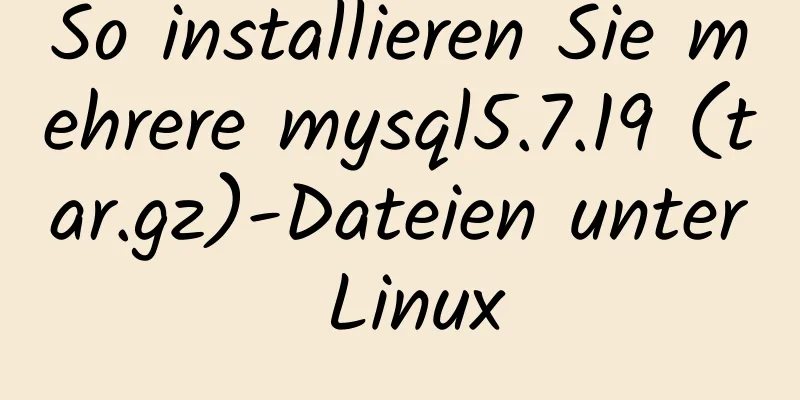Realisierung der Echtzeit-Dateisynchronisierung zwischen Linux-Servern

|
Anwendungsszenarien Bei vorhandenen Servern A und B gilt: Wenn sich der Inhalt im angegebenen Verzeichnis von Server A (z. B. Datenspiegelungs-Backup-Tool Rsync Rsync ist ein extrem schnelles und flexibles Tool zum Kopieren von Dateien. Es unterstützt das Kopieren von Dateien zwischen dem lokalen Computer und einem Remote-Server. Rsync verwendet einen Delta-Übertragungsalgorithmus, der nur die Unterschiede zwischen den Quell- und Zieldateien übertragen muss, wodurch der Verbrauch der Netzwerkbandbreite und der Zeitaufwand für das Kopieren erheblich reduziert werden. Rsync wird hauptsächlich zur Datensicherung und -spiegelung verwendet. Rsync verwendet einen schnellen Prüfalgorithmus, um durch Vergleichen von Änderungen der Dateigröße oder des letzten Änderungszeitpunkts zu bestimmen, ob eine Datei synchronisiert werden muss. Es gibt zwei Möglichkeiten, mit Rsync eine Verbindung zu einem Remote-Host herzustellen: mit SSH oder mit dem Rsync-Daemon. Um eine Remote-Dateisicherung durchzuführen, wird hier Rsync verwendet. Installation und Bedienung von Rsync Installieren Sie Rsync Führen Sie Folgendes in den Terminals von Server A bzw. Server B aus: sudo yum installiere rsync Nachdem die Installation abgeschlossen ist, werden Sie feststellen, dass sich die rsync-Konfigurationsdatei in etc/rsyncd.conf befindet. Diese Datei wird benötigt, wenn der Daemon zur Synchronisierung verwendet wird und wird hier nicht vorgestellt. Konfigurieren Sie die passwortfreie Anmeldung zwischen den Servern A und B Server A führt aus: ssh-keygen ssh-copy-id IP-Adresse von Server B Quell- und Zielverzeichnisse erstellen Auf Server A: mkdir /home/paul/rsync Auf Server B: mkdir /home/paul/rsync Erstellen Sie eine Testdatei auf Server A echo "Hallo vom Server A" >> /home/paul/rsync/demo.txt Dateiübertragungsbefehl ausführen Führen Sie auf Server A Folgendes aus: # (1) rsync -avPz --progress /home/paul/rsync 192.168.100.130:/home.paul/rsync # (2) rsync -avPz --delete --progress /home/paul/rsync 192.168.100.130:/home.paul/rsync Sie werden feststellen, dass demo.txt auch im Verzeichnis /home/paul/rsync auf Server B erscheint. Befehlsanalyse: (1) Kopieren Sie die Dateien im Verzeichnis /home/paul/rsync auf Server A nach /home.paul/rsync auf Server B (192.168.100.130). (2) Vergleichen Sie die Dateien auf der Zielseite mit den Dateien auf der Quellseite. Wenn die Datei auf der Zielseite auf der Quellseite nicht vorhanden ist, löschen Sie die Datei auf der Zielseite. Probleme mit Rsync Rsync ist nur ein Tool zum Kopieren von Dateien und kann das Hinzufügen, Löschen und Ändern von Quelldateien nicht überwachen. Nachdem Sie Änderungen auf der Quellseite vorgenommen haben, müssen Sie den Befehl rsync ausführen, um die Änderungen mit der Zielseite zu synchronisieren. Rsync muss vor jeder Synchronisierung das gesamte Verzeichnis scannen. Wenn sich im Quellverzeichnis viele Dateien befinden, kann der Scanvorgang lange dauern. Tool zur Überwachung von Dateisystemereignissen inotify inotify-tools bietet eine einfache Schnittstelle zu inotify. Es handelt sich um eine in der Programmiersprache C geschriebene Bibliothek, die auch Befehlszeilentools enthält. Für eine ausführliche Einführung in inotify-tools klicken Sie bitte auf: https://github.com/rvoicilas/inotify-tools/wiki Installation von inotify-tools Führen Sie für das CentOS7-System die folgenden Schritte in der folgenden Reihenfolge aus: yum install -y epel-release yum --enablerepo=epel installiere inotify-tools Verwenden Sie den Befehl inotifywait, um Ereignisse zu überwachen Das Überwachungsskript lautet wie folgt (inotifywait-rsync.sh):
inotifywait -mrq --timefmt '%d/%m/%y %H:%M' --format '%T %w%f' -e ändern, löschen, erstellen, attrib /home/paul/rsync/ | beim Lesen der Datei
Tun
rsync -avPz --progress /home/paul/rsync/ 192.168.100.130:/home/paul/rsync/
rsync -avPz --delete /home/paul/rsync/ 192.168.100.130:/home/paul/rsync/
echo "${file} wurde synchronisiert"
ErledigtParameteranalyse
Für jede ausgelöste Abhörzeit führt inotifywait den Code zwischen „do“ und „done“ aus. Hier rufen wir den zuvor erwähnten Befehl rsync auf, um Dateien zu synchronisieren. Fügen Sie das Überwachungsskript zu crontab hinzu crontab -e * * * * * sh /home/paul/inotifywait-rsync.sh Verweise Das Obige ist der vollständige Inhalt dieses Artikels. Ich hoffe, er wird für jedermanns Studium hilfreich sein. Ich hoffe auch, dass jeder 123WORDPRESS.COM unterstützen wird. Das könnte Sie auch interessieren:
|
<<: Was tun, wenn Sie Ihr Linux/Mac MySQL-Passwort vergessen?
>>: jQuery implementiert einen einfachen Kommentarbereich
Artikel empfehlen
Tutorial-Diagramm zur Installation einer virtuellen Maschine unter dem Windows-7-Betriebssystem von VMware
Der Installationsprozess von VMware wird nicht de...
Gängige Methoden der Vue-Komponentenbildung: Übertragung und Kommunikation von Komponentenwerten
Verwandte Wissenspunkte Übergeben von Werten von ...
Der Einsatz von MySQL Triggern und worauf zu achten ist
Inhaltsverzeichnis Über Trigger Verwendung von Tr...
So installieren Sie die Linux-Onlinesoftware gcc online
Befehle zur Linux-Onlineinstallation: yum install...
Führt MySQL die Aktualisierungsanweisung erneut aus, wenn sie dieselben Daten enthält wie die ursprüngliche?
Hintergrund In diesem Artikel wird hauptsächlich ...
Natives JS-objektorientiertes Tippspiel
In diesem Artikel wird der spezifische Code des o...
MYSQL METADATA LOCK (MDL LOCK) Theorie und Sperrtyptest
Inhaltsverzeichnis MYSQL METADATA LOCK (MDL LOCK)...
Was sind Ihre Grundsätze für die Gestaltung von Indizes? Wie lassen sich Indexfehler vermeiden?
Inhaltsverzeichnis Primärschlüsselindex Erstellen...
Best Practices für MySQL-Upgrades
MySQL 5.7 fügt viele neue Funktionen hinzu, wie z...
So erzwingen Sie die vertikale Anzeige auf mobilen Seiten
Ich habe kürzlich bei der Arbeit eine mobile Seit...
Der beste Weg, freigegebene Verzeichnisse beim Start von Ubuntu 16.04 unter Virtualbox automatisch zu mounten
Benutzer virtueller Maschinen richten normalerwei...
Lombok-Implementierung JSR-269
Vorwort Einführung Lombok ist ein praktisches Too...
Mysql implementiert die regelmäßige Bereinigung alter Daten in einer Tabelle und die Beibehaltung mehrerer Datenstücke (empfohlen)
Um folgende Ziele zu erreichen: Die MySQL-Datenba...
Detaillierte Erläuterung der sinnvollsten Methode zum Partitionieren der Festplatte bei der Installation des Ubuntu-Linux-Systems
Unabhängig davon, ob Sie ein Windows- oder Linux-...
So verwenden Sie Verbindungen der Physik-Engine in CocosCreator
Inhaltsverzeichnis Mausgelenk Mausgelenk AbstandG...